电脑硬盘数据丢失的原因
在电脑中,数据恢复是指从存储设备中拯救已删除、丢失、无法访问、损坏或格式化的数据。一般来说,导致数据丢失的原因有这些:
-
设备极端温度(过热或过冷)
-
电源故障
-
文件系统损坏
-
硬盘出现坏道
-
删除(意外/有意删除)
-
恶意软件或病毒感染

如何进行电脑硬盘数据恢复?
那硬盘坏了数据能恢复吗?当然可以。但你需要在数据丢失后停止使用硬盘,避免新数据将旧数据覆盖,导致无法恢复。然后继续往下阅读,本文将向你介绍4个电脑硬盘数据恢复方法。
电脑硬盘数据恢复的简单方法
简而言之,使用强大的数据恢复软件来从硬盘中恢复已删除的文件是个好方法,说到数据恢复软件,你可以使用傲梅恢复之星。该软件使用起来既简单又快速,它可以自动扫描和过滤所有丢失或删除的文件,除此之外,该软件还有以下优点:
✬ 图形化界面:为用户提供图形化界面,用户按照给定的图片即可轻松完成操作。
✬ 两种扫描模式:快速扫描和深度扫描可以检测来自不同路径的已删除和丢失的文件。
✬ 用途广泛:不仅可以从SSD/HDD恢复数据,也可以从U盘,闪存驱动器,SD卡等多种设备类型中扫描并恢复删除和意外丢失的数据。
✬ 多种类型恢复:它能够恢复多种类型的文件,如Excel、PPT、Word、照片、Zip文件等。
✬ 兼容性:兼容Windows 11/10/8/7和Windows Server。
1. 在你的电脑上下载安装运行傲梅恢复之星,识别到磁盘后,选择在删除之前包含所需文件的分区/磁盘,然后单击“开始扫描”。

2. 自动执行快速扫描和深度扫描后,你将看到已删除和丢失的文件。

3. 检查扫描结果并选择你需要的数据。然后单击“恢复 x 个文件”并将这些恢复的文件保存在新位置。

其他硬盘数据恢复的方法
除此之外,还有其他3个方法可以实现硬盘数据恢复。
方法1. 显示隐藏文件、文件夹
熟练使用电脑的用户可能会使用attrib/dir命令来显示隐藏文件、文件夹或驱动器。但对于电脑新手来说,你可以按照以下步骤来显示隐藏文件。/p>
1. 打开“此电脑”,点击上方的“查看”,勾选右侧的“隐藏的项目”。
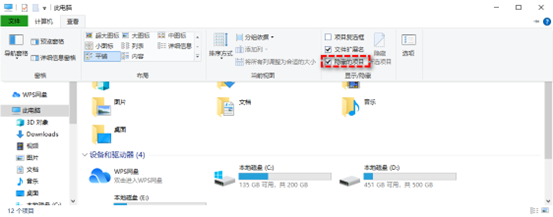
2. 查看数据是否出现,如果还是没有显示,那可能已被删除,请查看其他方法。
方法2. 使用备份和还原
“备份和还原 (Windows 7)”是Windows系统提供的数据备份工具,它可以帮助你备份和还原数据。如果你在数据丢失前使用过它备份,那现在可以通过该工具恢复丢失的数据。
1. 点击左下角的“搜索”,输入“控制面板”并打开“控制面板”,然后打开“备份和还原 (Windows 7)”。
2. 点击右下角的“还原我的文件”,然后点击“选择其他日期”来选择从哪个备份恢复丢失的数据。
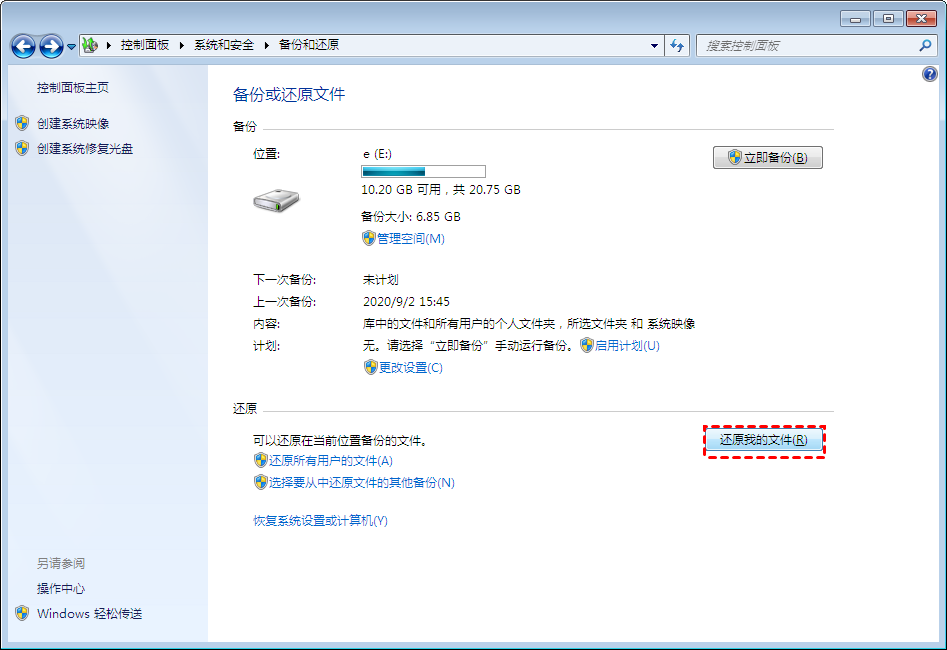
3. 选择要恢复数据的位置,然后点击“还原”等待完成即可。
方法3. 使用文件历史记录
从Windows 8开始Windows内置了文件历史记录功能,启用后它会持续保护存储在库、桌面、收藏夹和联系人文件夹中的个人文件,定期扫描文件系统中的更改并将更改的文件复制到另一位置。
1. 在Windows搜索栏中输入控制面板,然后单击系统和安全。
2. 然后单击“文件历史记录”。
3. 单击“还原个人文件”。
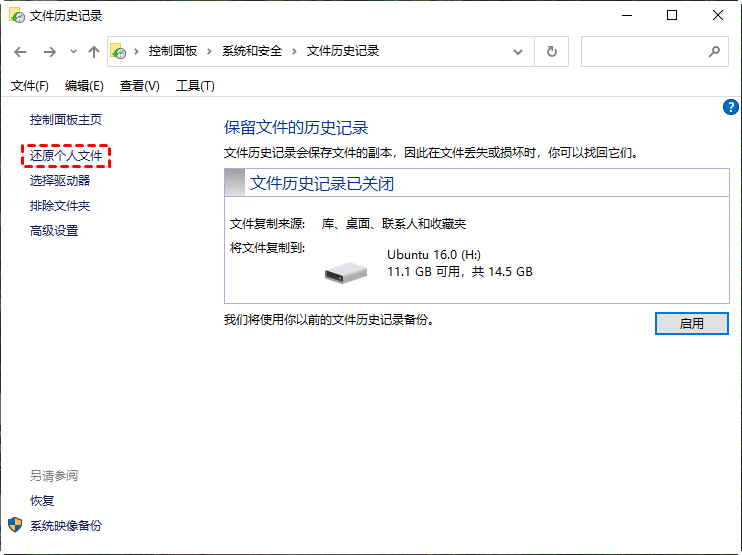
4. 你可以浏览文件或在搜索框中输入所需文件的名称。单击“还原”将你想要的已删除文件恢复到原始位置。
总结
以上是进行电脑硬盘数据恢复的好方法,希望你可以通过这些方法成功恢复丢失的文件。考虑到备份才是防止数据丢失的好方法,为了避免再次出现同样的问题,建议你使用傲梅轻松备份定期备份系统和重要数据,可以保护你重要数据和系统的安全。
